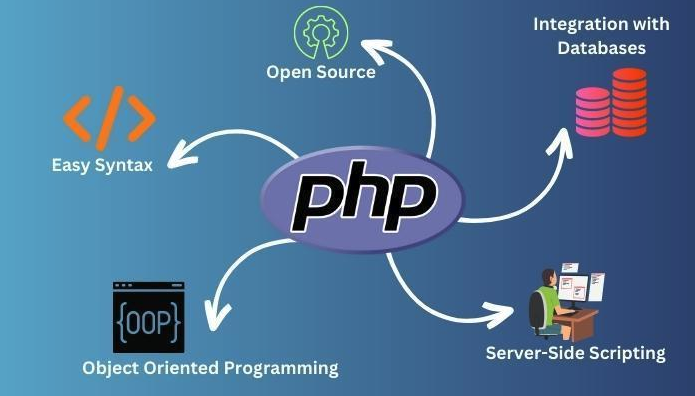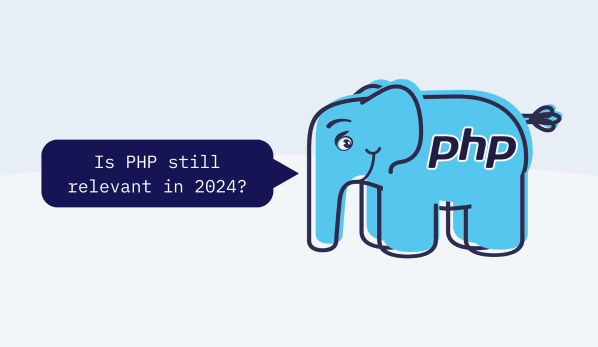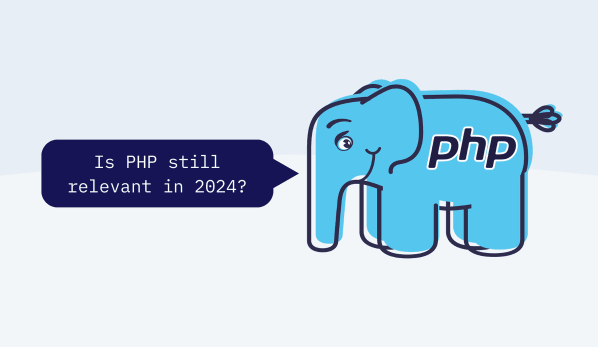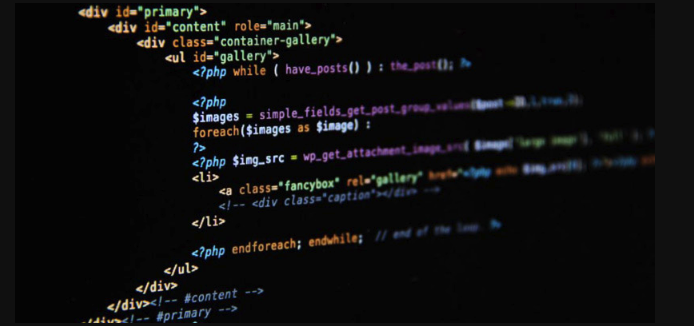VSCode调试PHP脚本的技巧分享
想要高效调试PHP脚本?本文为你提供了一套完整的VSCode调试技巧,助你提升开发效率。首先,确保你的PHP环境已安装并正确配置Xdebug,可通过`php -m`或`phpinfo()`验证。接着,在VSCode中安装"PHP Debug"扩展,并创建`launch.json`文件,务必保证端口与Xdebug的`client_port`一致。设置断点,选择合适的调试配置,即可启动调试。若调试失败,检查Xdebug配置、扩展安装、端口占用及防火墙设置。此外,本文还介绍了Xdebug的性能分析、代码覆盖率和远程调试等高级功能,以及如何利用VSCode的条件断点、日志点、监视、调用堆栈和单步调试功能高效审查代码。掌握这些技巧,你就能在VSCode里轻松调试PHP脚本,告别低效的调试方式。
确保PHP环境安装并正确配置Xdebug,通过php -m或phpinfo()验证;2. 在VSCode中安装“PHP Debug”扩展;3. 创建并配置launch.json文件,确保端口与Xdebug的client_port一致;4. 设置断点并选择合适的调试配置启动调试;5. 若调试失败,检查Xdebug配置、扩展安装、端口占用及防火墙设置;6. 利用Xdebug的性能分析、代码覆盖率和远程调试功能提升开发效率;7. 使用VSCode的条件断点、日志点、监视、调用堆栈和单步调试功能高效审查代码;所有步骤完成后即可实现PHP脚本的高效调试。

在VSCode里调试PHP脚本,核心就是借助Xdebug扩展和VSCode的PHP Debug插件。简单来说,你需要确保PHP环境里装好了Xdebug并正确配置,然后在VSCode里安装“PHP Debug”扩展,接着配置一个launch.json文件,最后在你代码里设个断点,点击运行调试就行了。这听起来可能有点绕,但实际操作起来并不复杂,一旦跑通了,你的开发效率会有一个质的飞跃。

解决方案
要让VSCode能调试PHP,这事儿得从几个层面来搞定。别看步骤多,每一步都有它存在的道理。
首先,也是最关键的一步,你的PHP环境里必须有Xdebug。这玩意儿就是PHP和VSCode之间沟通的桥梁。

- 检查Xdebug: 你可以在命令行里跑
php -m看看输出里有没有xdebug。更彻底点,写个phpinfo();的脚本在浏览器里打开,搜索 "xdebug"。如果没找到,那就得装了。 - 安装和配置Xdebug:
- 如果你用的是PHP集成环境,比如XAMPP、WAMP或Laragon,它们通常会自带Xdebug,你只需要在
php.ini里启用它。找到php.ini文件(phpinfo()里会显示路径),搜索xdebug。 - 确保有类似下面这几行(具体路径和端口号可能不同,根据你的Xdebug版本和PHP版本来):
zend_extension = "你的Xdebug文件路径,比如php_xdebug.dll或xdebug.so" xdebug.mode = debug xdebug.start_with_request = yes xdebug.client_host = 127.0.0.1 xdebug.client_port = 9003 ; 默认端口,确保不被占用
xdebug.mode=debug是告诉Xdebug开启调试模式。xdebug.start_with_request=yes会让Xdebug在每次请求时都尝试启动调试,这对于初学者调试Web项目很方便。如果你只是调试命令行脚本,这个配置也适用。- 改完
php.ini,记得重启你的Web服务器(Apache/Nginx)或者PHP-FPM服务,如果你是命令行调试,那就不用管。
- 如果你用的是PHP集成环境,比如XAMPP、WAMP或Laragon,它们通常会自带Xdebug,你只需要在
其次,VSCode这边也得准备好。
- 安装VSCode扩展: 打开VSCode,进入扩展视图(Ctrl+Shift+X),搜索并安装“PHP Debug”扩展,作者是Felix Becker。这是VSCode与Xdebug对接的官方推荐插件。
最后,是VSCode里的调试配置。
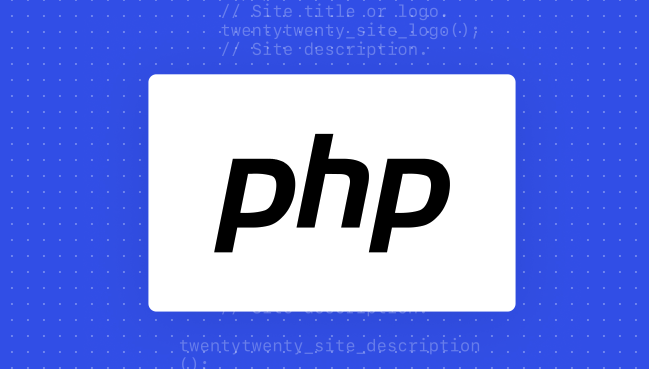
- 创建
launch.json:- 在VSCode里打开你的PHP项目文件夹。
- 进入“运行和调试”视图(Ctrl+Shift+D)。
- 如果是第一次配置,它会提示你“创建
launch.json文件”。点击它,然后选择“PHP”。 - 这会生成一个
launch.json文件在你的项目根目录下的.vscode文件夹里。这个文件定义了VSCode如何启动调试会话。 - 里面通常会有两种默认配置:
"Listen for XDebug":这是最常用的,当你在浏览器中访问PHP页面时,VSCode会监听Xdebug发来的连接请求。"Launch currently open script":如果你只是想调试当前打开的PHP文件(比如一个命令行脚本),这个配置很方便。它会直接用PHP解释器执行当前文件。
- 一个典型的
launch.json可能看起来像这样:{ "version": "0.2.0", "configurations": [ { "name": "Listen for XDebug", "type": "php", "request": "launch", ""port": 9003 }, { "name": "Launch currently open script", "type": "php", "request": "launch", "program": "${file}", "cwd": "${fileDirname}", "port": 9003 } ] }确保
"port"的值和你php.ini里xdebug.client_port的值一致。
都配置好了,就可以开始调试了。
- 设置断点: 在你想要程序暂停的代码行号旁边点击一下,会出现一个红点,这就是断点。
- 启动调试: 在“运行和调试”视图的顶部,选择你想要用的配置(比如“Listen for XDebug”或“Launch currently open script”),然后点击绿色的播放按钮(F5)。
- 如果是“Listen for XDebug”,启动后VSCode会进入监听状态。此时,在浏览器里访问你的PHP页面,如果一切正常,程序就会在断点处停下来。
- 如果是“Launch currently open script”,VSCode会直接运行当前文件,并在断点处暂停。
- 调试操作: 程序暂停后,你可以看到左侧的变量、监视、调用堆栈等面板。顶部会有调试控制按钮:
- 继续 (F5):跳到下一个断点或程序结束。
- 单步跳过 (F10):执行当前行,如果当前行是函数调用,则不进入函数内部。
- 单步调试 (F11):执行当前行,如果当前行是函数调用,则进入函数内部。
- 单步跳出 (Shift+F11):从当前函数中跳出。
- 重新启动 (Ctrl+Shift+F5):重新开始调试会话。
- 停止 (Shift+F5):停止调试会话。
为什么我的VSCode无法启动PHP调试?常见问题排查
这几乎是每个新手都会遇到的坎儿,调试器没反应,代码就是不停下来。别急,这通常是Xdebug没配好,或者VSCode这边有点小误会。
最常见的元凶就是Xdebug配置不正确。你得反复确认php.ini里的几行关键配置:
zend_extension的路径对不对?这个路径必须指向你系统里Xdebug扩展的实际文件(比如php_xdebug.dll或xdebug.so)。路径错了,PHP根本就加载不了Xdebug。xdebug.mode = debug是不是真的写了debug?有时候会写成develop或者其他模式,那调试功能就没开。xdebug.client_port的值是不是和你VSCodelaunch.json里的port值一致?默认是9003,但如果你的端口被占用了,或者你改了,两边就得同步。xdebug.client_host是不是设成了127.0.0.1或者你VSCode运行的IP?如果PHP和VSCode不在同一台机器上,这个就得设成VSCode所在的IP。- 最容易忘的,改完
php.ini有没有重启你的Web服务器或PHP-FPM?PHP解释器只有重启后才会加载新的配置。
其次,VSCode的“PHP Debug”扩展是不是装了? 有时候,你可能装了别的PHP相关的扩展,但不是这个专门用于调试的。确认作者是Felix Becker的那个。
launch.json文件本身也有可能出问题。
- 比如,你可能选错了调试配置,比如想调试Web页面,却选了“Launch currently open script”。
port不匹配上面已经提过了,这是个大坑。
防火墙或端口占用问题也可能导致连接失败。
- 确保
9003端口(或者你设置的端口)没有被其他程序占用。在命令行用netstat -ano | findstr :9003(Windows)或lsof -i :9003(Linux/macOS)查一下。 - 检查你的系统防火墙,是不是阻止了VSCode或PHP程序在
9003端口上的入站/出站连接。
最后,查看VSCode的“调试控制台”。当调试会话启动失败时,这里通常会输出一些错误信息,这些信息往往能直接告诉你问题出在哪儿。比如“Could not connect to Xdebug”之类的。结合这些错误信息去搜索,效率会高很多。
除了基础调试,Xdebug还能为PHP开发带来哪些便利?
Xdebug可不只是让你能设断点、看变量那么简单。它其实是一个非常强大的PHP开发辅助工具,能做的远不止步进调试。
一个非常实用的功能是性能分析(Profiling)。Xdebug可以记录你的PHP脚本执行过程中,每个函数调用耗费了多少时间、占用了多少内存。通过分析这些数据,你可以找出代码中的性能瓶颈,优化那些拖慢整个应用的函数。你只需要在php.ini里把xdebug.mode设为profile,并配置xdebug.output_dir来指定分析报告的存放路径。生成的缓存文件可以用专门的工具(比如KCachegrind)来可视化分析,那图形化的调用树简直一目了然。
另一个对代码质量非常有帮助的是代码覆盖率(Code Coverage)。在进行单元测试时,Xdebug能告诉你你的测试用例覆盖了多少代码行。这对于评估测试的充分性、找出未被测试到的代码区域至关重要。你可以在php.ini里把xdebug.mode设为coverage,然后通过PHPUnit等测试框架来利用这个功能。它能生成详细的报告,告诉你哪些代码行被执行了,哪些没有。
对于开发Web应用,特别是前后端分离的项目,远程调试的能力也异常强大。Xdebug允许你调试运行在远程服务器上的PHP代码。你只需要在服务器的php.ini里设置xdebug.client_host为你的本地开发机器IP,并确保端口开放。然后,在浏览器里安装一个Xdebug Helper之类的扩展,点击一下就能在请求头里带上Xdebug的Session ID,VSCode就能捕捉到远程的调试请求,就像调试本地代码一样。这对于排查生产环境或者预发布环境的问题简直是神兵利器。
此外,Xdebug还会改进var_dump()的输出。默认的var_dump()输出可能有点杂乱,Xdebug会把它格式化得更漂亮,带有颜色和缩进,更容易阅读。虽然不是核心功能,但这种小细节也能提升日常开发的舒适度。它还能提供更详细的错误报告,当你代码报错时,Xdebug会提供更丰富的堆栈信息和上下文,帮助你更快定位问题。
如何高效利用VSCode调试面板提升PHP代码审查效率?
VSCode的调试面板远不止“看变量”那么简单,它是一套强大的工具集,如果用得好,能极大提升你理解代码、排查问题的效率,甚至可以辅助你进行代码审查。
首先,条件断点(Conditional Breakpoints)是你的好朋友。有时候你只关心某个变量达到特定值时的程序状态,或者循环到某个特定迭代次数时的情况。右键点击断点,选择“编辑断点”,然后输入一个PHP表达式,比如$userId === 123或者$i > 50。只有当这个表达式为真时,程序才会在断点处暂停。这能让你迅速跳过大量不相关的执行流程,直达问题核心。
其次,日志点(Logpoints)也非常有用。这其实是一种特殊的断点,它不会暂停程序的执行,而是在到达该行时,将你指定的表达式值输出到“调试控制台”。这就像在代码里加了临时的echo或var_dump,但又不需要修改代码,调试结束后移除也方便。比如,你可以设置一个日志点,输出'当前用户ID:' . $user->id,这样你就能在控制台里看到每次循环的用户ID变化,而不用一次次地单步执行。
“监视”(Watch)面板是用来实时监控特定变量或表达式值的。当你单步执行代码时,你可以在这里添加你关心的变量,它们的值会随着程序的执行而动态更新。这比每次都去“变量”面板里找要方便得多,特别是当变量嵌套层级很深时。
“调用堆栈”(Call Stack)面板则能帮你理解程序的执行路径。当程序在断点处暂停时,这里会显示当前函数是如何被调用的,以及它之前的所有调用链。这对于理解复杂逻辑、追溯错误来源非常有帮助。你可以点击堆栈中的任何一个条目,VSCode就会跳转到对应的代码行,让你查看当时的上下文。
“变量”(Variables)面板虽然基础,但它的筛选和展开功能也很强大。你可以展开对象和数组,查看它们的深层结构。如果你发现变量太多,难以查找,可以利用搜索功能快速定位。
最后,熟练运用单步调试操作(F10、F11、Shift+F11)至关重要。
F10 (Step Over)适合在当前函数内,跳过那些你确定没问题的函数调用,直接看下一行。F11 (Step Into)适合当你怀疑某个函数内部有问题时,深入进去查看其执行细节。Shift+F11 (Step Out)则是在你发现自己不小心进入了一个不关心的函数内部时,快速跳出该函数,回到调用它的地方。
这些操作结合起来,能让你像外科医生一样精准地剖析代码,无论是审查别人的代码逻辑,还是排查自己的bug,效率都会大大提升。
好了,本文到此结束,带大家了解了《VSCode调试PHP脚本的技巧分享》,希望本文对你有所帮助!关注golang学习网公众号,给大家分享更多文章知识!
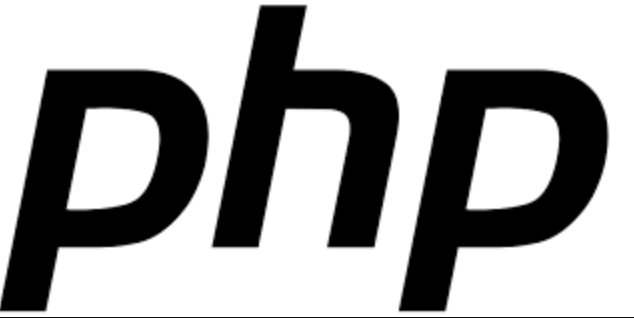 Docker搭建PHP-FPM动态服务教程
Docker搭建PHP-FPM动态服务教程
- 上一篇
- Docker搭建PHP-FPM动态服务教程

- 下一篇
- Linux内核调优技巧与sysctl设置
-

- 文章 · php教程 | 24分钟前 |
- PhpStorm插件批量安装教程详解
- 275浏览 收藏
-

- 文章 · php教程 | 46分钟前 |
- PHP高并发性能瓶颈有哪些?
- 113浏览 收藏
-

- 文章 · php教程 | 50分钟前 |
- PHPAPI监控技巧与实现方法
- 188浏览 收藏
-

- 文章 · php教程 | 51分钟前 |
- PHPCMS文件丢失修复技巧汇总
- 403浏览 收藏
-

- 文章 · php教程 | 52分钟前 | PHPCLI 输出缓冲 实时输出 flush() ob_flush()
- PHP强制刷新缓冲区的实用方法
- 401浏览 收藏
-
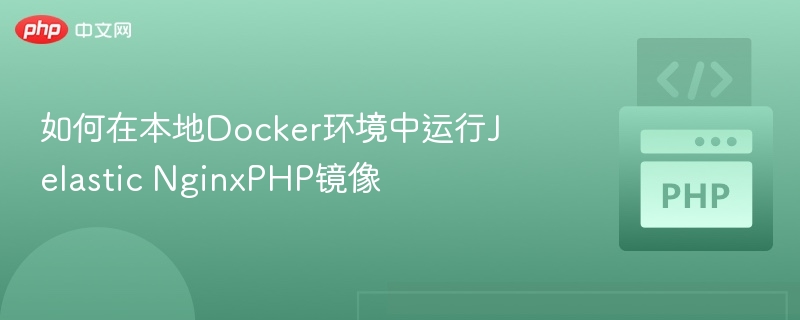
- 文章 · php教程 | 1小时前 |
- 本地Docker运行JelasticNginxPHP教程
- 242浏览 收藏
-

- 文章 · php教程 | 1小时前 |
- 动态表格ID重复,事件无法绑定怎么处理
- 347浏览 收藏
-

- 前端进阶之JavaScript设计模式
- 设计模式是开发人员在软件开发过程中面临一般问题时的解决方案,代表了最佳的实践。本课程的主打内容包括JS常见设计模式以及具体应用场景,打造一站式知识长龙服务,适合有JS基础的同学学习。
- 543次学习
-

- GO语言核心编程课程
- 本课程采用真实案例,全面具体可落地,从理论到实践,一步一步将GO核心编程技术、编程思想、底层实现融会贯通,使学习者贴近时代脉搏,做IT互联网时代的弄潮儿。
- 516次学习
-

- 简单聊聊mysql8与网络通信
- 如有问题加微信:Le-studyg;在课程中,我们将首先介绍MySQL8的新特性,包括性能优化、安全增强、新数据类型等,帮助学生快速熟悉MySQL8的最新功能。接着,我们将深入解析MySQL的网络通信机制,包括协议、连接管理、数据传输等,让
- 500次学习
-

- JavaScript正则表达式基础与实战
- 在任何一门编程语言中,正则表达式,都是一项重要的知识,它提供了高效的字符串匹配与捕获机制,可以极大的简化程序设计。
- 487次学习
-

- 从零制作响应式网站—Grid布局
- 本系列教程将展示从零制作一个假想的网络科技公司官网,分为导航,轮播,关于我们,成功案例,服务流程,团队介绍,数据部分,公司动态,底部信息等内容区块。网站整体采用CSSGrid布局,支持响应式,有流畅过渡和展现动画。
- 485次学习
-

- ChatExcel酷表
- ChatExcel酷表是由北京大学团队打造的Excel聊天机器人,用自然语言操控表格,简化数据处理,告别繁琐操作,提升工作效率!适用于学生、上班族及政府人员。
- 3206次使用
-

- Any绘本
- 探索Any绘本(anypicturebook.com/zh),一款开源免费的AI绘本创作工具,基于Google Gemini与Flux AI模型,让您轻松创作个性化绘本。适用于家庭、教育、创作等多种场景,零门槛,高自由度,技术透明,本地可控。
- 3419次使用
-

- 可赞AI
- 可赞AI,AI驱动的办公可视化智能工具,助您轻松实现文本与可视化元素高效转化。无论是智能文档生成、多格式文本解析,还是一键生成专业图表、脑图、知识卡片,可赞AI都能让信息处理更清晰高效。覆盖数据汇报、会议纪要、内容营销等全场景,大幅提升办公效率,降低专业门槛,是您提升工作效率的得力助手。
- 3449次使用
-

- 星月写作
- 星月写作是国内首款聚焦中文网络小说创作的AI辅助工具,解决网文作者从构思到变现的全流程痛点。AI扫榜、专属模板、全链路适配,助力新人快速上手,资深作者效率倍增。
- 4557次使用
-

- MagicLight
- MagicLight.ai是全球首款叙事驱动型AI动画视频创作平台,专注于解决从故事想法到完整动画的全流程痛点。它通过自研AI模型,保障角色、风格、场景高度一致性,让零动画经验者也能高效产出专业级叙事内容。广泛适用于独立创作者、动画工作室、教育机构及企业营销,助您轻松实现创意落地与商业化。
- 3827次使用
-
- PHP技术的高薪回报与发展前景
- 2023-10-08 501浏览
-
- 基于 PHP 的商场优惠券系统开发中的常见问题解决方案
- 2023-10-05 501浏览
-
- 如何使用PHP开发简单的在线支付功能
- 2023-09-27 501浏览
-
- PHP消息队列开发指南:实现分布式缓存刷新器
- 2023-09-30 501浏览
-
- 如何在PHP微服务中实现分布式任务分配和调度
- 2023-10-04 501浏览